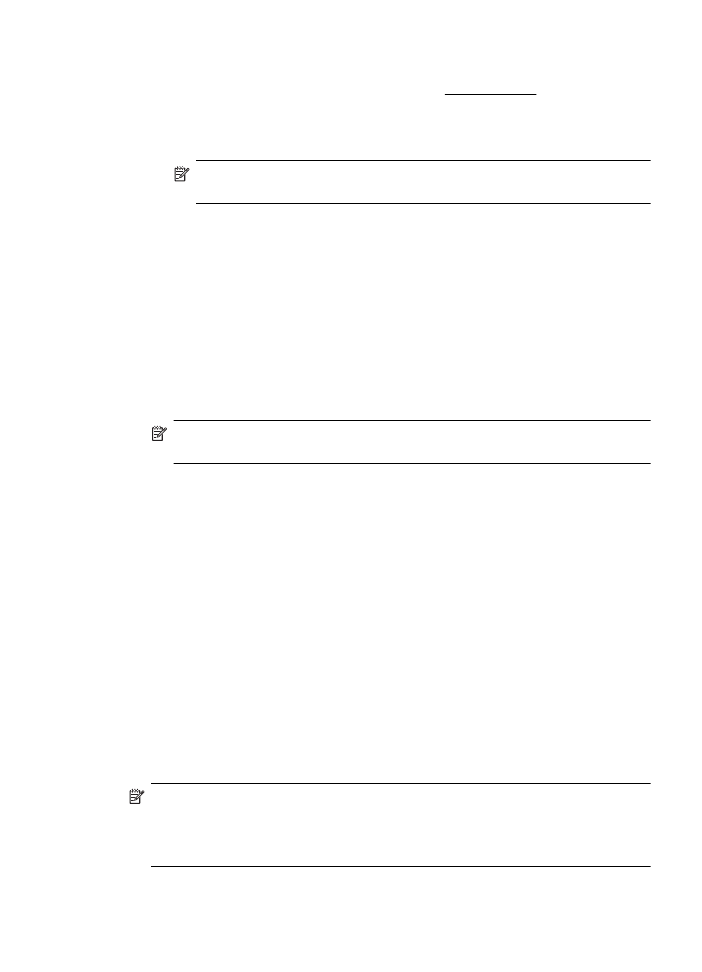
Fotoğraf kağıdına fotoğraf yazdırma (Mac OS X)
1. Tepsiye kağıt yükleyin. Daha fazla bilgi için, bkz. Ortam yükleme.
2. Bir kağıt boyutu seçin:
a. Yazılım uygulamanızın File (Dosya) menüsünden Page Setup'ı (Sayfa Yapısı)
tıklatın.
Not Page Setup (Sayfa Yapısı) menü öğesini görmüyorsanız, 3. adıma
gidin.
b. Format For (Buna Göre Biçimlendir) açılır menüsünde kullanmak istediğiniz
yazıcının seçili olduğundan emin olun.
c. Paper size (Kağıt boyutu) açılır menüsünden kağıt boyutu seçip OK'i (Tamam)
tıklatın.
3. Yazılım uygulamanızın File (Dosya) menüsünden Print'i (Yazdır) tıklatın.
4. Kullanmak istediğiniz yazıcının seçili olduğundan emin olun.
5. Paper Size (Kağıt Boyutu) açılır menüsünden (varsa) uygun kağıt boyutunu seçin.
6. Açılır pencereden Paper Type/Quality'yi (Kağıt Türü/Kalitesi) tıklatın, sonra da
aşağıdaki ayarları seçin:
•
Paper Type (Kağıt Türü): Uygun fotoğraf kağıdı türü
•
Quality (Kalite): Best (En İyi) veya Maximum dpi (Maksimum dpi)
Not Bu seçenekleri görmüyorsanız, Printer (Yazıcı) açılır menüsünün
yanındaki açıklama üçgenini veya Show Details'i (Ayrıntıları Göster) tıklatın.
7. Gerekirse, fotoğrafı ve renk seçeneklerini değiştirin:
a. Color Options'ın (Renk Seçenekleri) yanındaki açıklama üçgenini tıklatın ve
uygun Photo Fix (Fotoğraf Onarma) seçeneklerini seçin:
•
Off (Kapalı): Görüntüye hiçbir otomatik düzeltme uygulamaz.
•
On (Açık): Otomatik olarak görüntüye odaklanır; resim keskinliğini hafifçe
ayarlar.
b. Fotoğrafı siyah beyaz yazdırmak için, Color (Renk) açılır menüsünden
Grayscale'i (Gri Tonlamalı) tıklatın, sonra da aşağıdaki seçeneği belirleyin:
High Quality (Yüksek Kalite): Fotoğraflarınızı gri tonlamalı olarak yazdırmak
için mevcut tüm renkleri kullanır. Bu, düzgün ve doğal gri tonları oluşturur.
8. İstediğiniz diğer yazdırma ayarlarını seçin, sonra da yazdırmayı başlatmak için
Print'i (Yazdır) tıklatın.